ライティングに関わる人に役立つ情報をお届け


AIがライターの業務パートナーに!AI校正ツール「Shodo(ショドー)」の基本の使い方を解説した基礎編に続き、応用編ではさらなる生産性向上に役立つ各種機能を、開発者・清原さんのワンポイントアドバイス付きでわかりやすく解説します。
前回の記事はこちら
AI校正ツール「Shodo(ショドー)」で爆速ライティングを実現しよう!~基礎編~
Shodoには、ライター業界でも今話題の「ChatGPT」による執筆機能が搭載されています。この機能では、3つの要点を入力し数十秒から数分待つだけで記事の下書きが完成します。
たとえば、「ChatGPTで」「文章を作る」「精度は?」と要素を入れ「ChatGPTで執筆」ボタンをクリックすると…。
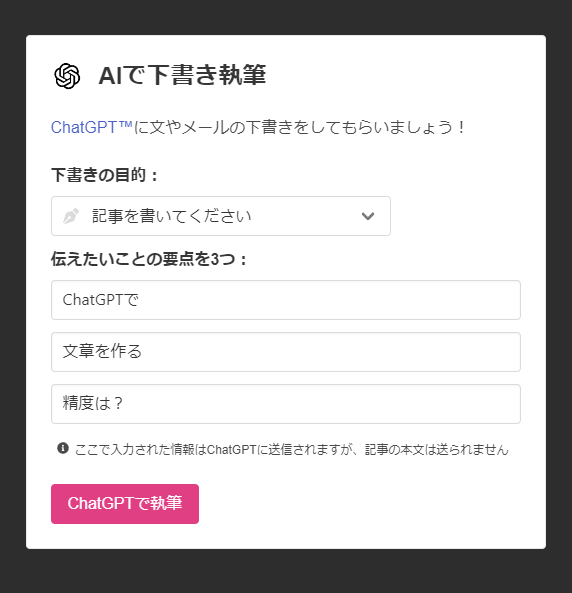
このような文章が生成されました。
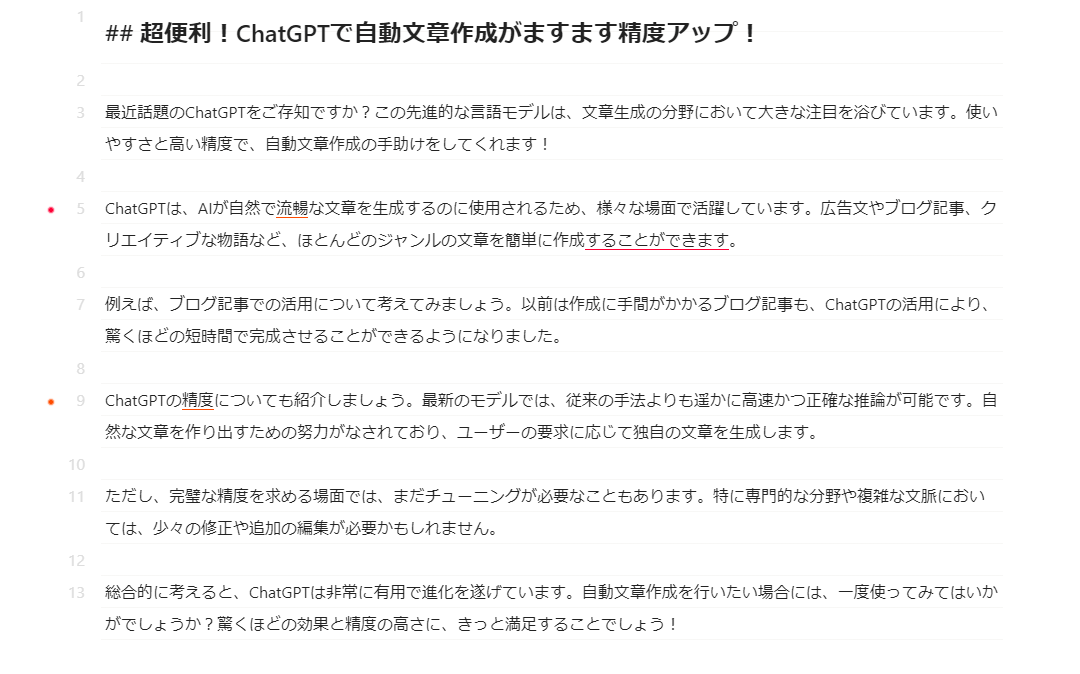
ChatGPTを利用したツールはすでに数多くリリースされていますが、ShodoでChatGPTを利用すると「AIが作成した文章をAIが校正する」という驚きの状況が生まれます。
Shodoでは情報漏えい対策が施されており、ここで生成された文章はChatGPTに送信されることがありません。記事やプレスリリース、ニュース、マニュアル、カタログ、ビジネスメールなど、さまざまなタイプの文章に対応しているのも特徴です。
ただし、この機能を利用するうえでは注意したい点がいくつかあります。ChatGPTが生成する文章は情報の正しさが精査されていません。そのため、従来通りリサーチを行い、エビデンスを確認・提示する作業は必須です。
日本語の正しさについても、Shodoの校正機能を活用しつつ、自身の目で確認・修正する必要があるでしょう。
これらを踏まえつつAI執筆機能で業務効率化を図るのであれば、ChatGPTが生成した文章をヒントに記事の企画や構成をつくるといった活用法が望ましいでしょう。
前述の通り、ShodoのAI執筆は記事執筆以外の文章作成にも対応しています。執筆以外で発生する文章作成業務の中でも、手間の大きいビジネスメールやビジネス文書の下書きをChatGPTにしてもらうことで業務効率化を図れます。
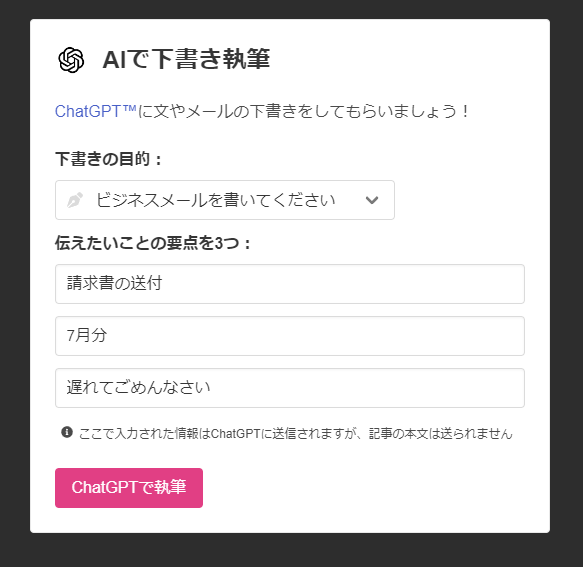
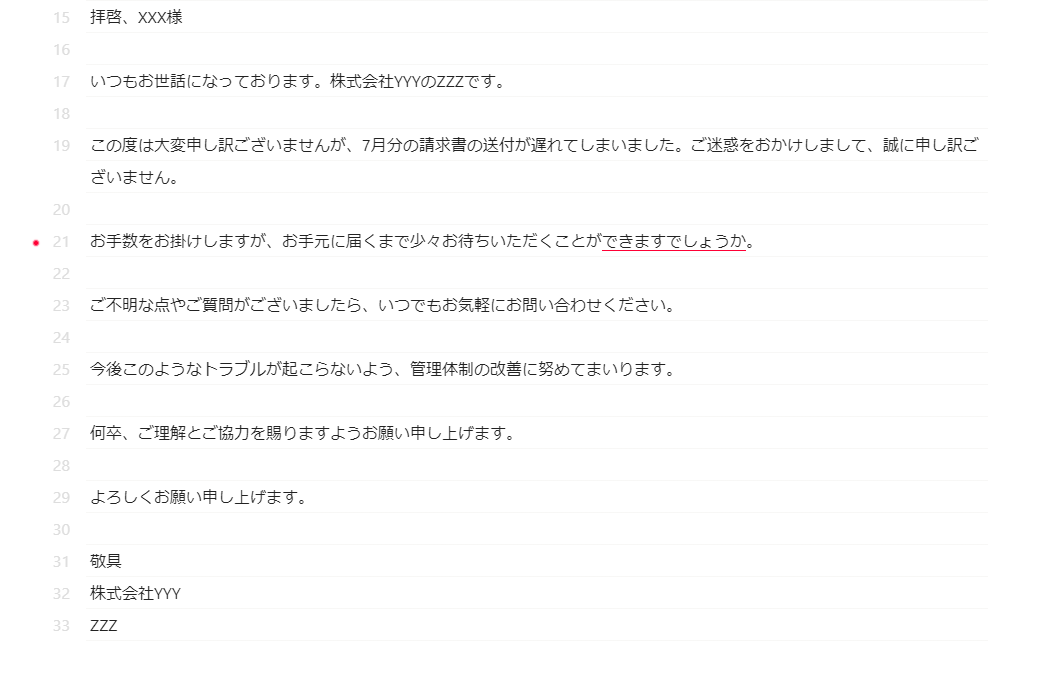
下書きの目的を指定して要素を入力すると、社名や署名を編集することを前提としたメールの下書きが完成します。やはり表現や日本語の正しさについては手直しする必要があるものの、大まかな下書きがあるだけでメール作成にかかる負担を軽減できるでしょう。

「Google Docs」とShodoを連携させると、Google DocsでもShodoによる校正を利用できます。執筆ツールがGoogle Docsに指定されている案件も安心です。
次の方法でGoogle DocsとShodoを連携させることで、AI校正や表記ゆれのチェックなどの機能をGoogle Docs上で実行できます。
1.Google Docsのツールバーから「拡張機能」→「アドオン」→「アドオンを取得」の順にクリック
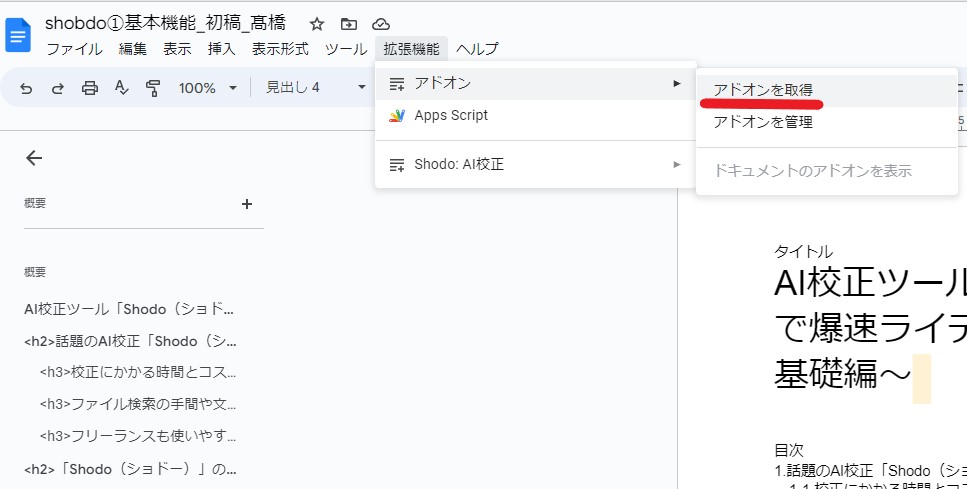
2.検索窓に「Shodo」と入力して検索し、アドオンを取得する

3.「拡張機能」→「Shodo:AI校正」→「Start!」の順にクリックする
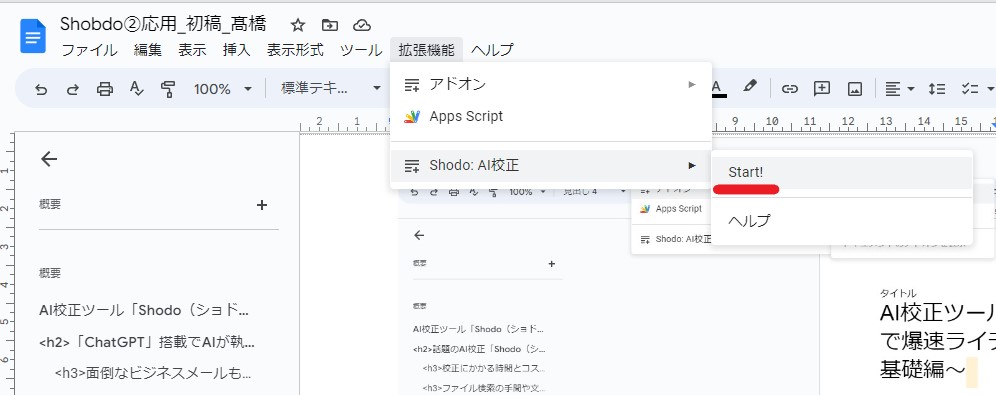
4.校正チェックが完了すると、右側にチェックの結果が表示される。表示されたリストをクリックして間違いがないかを確認していく。チェック結果の下部にある選択リストをクリックすれば、プロジェクトを簡単に切り替えられる
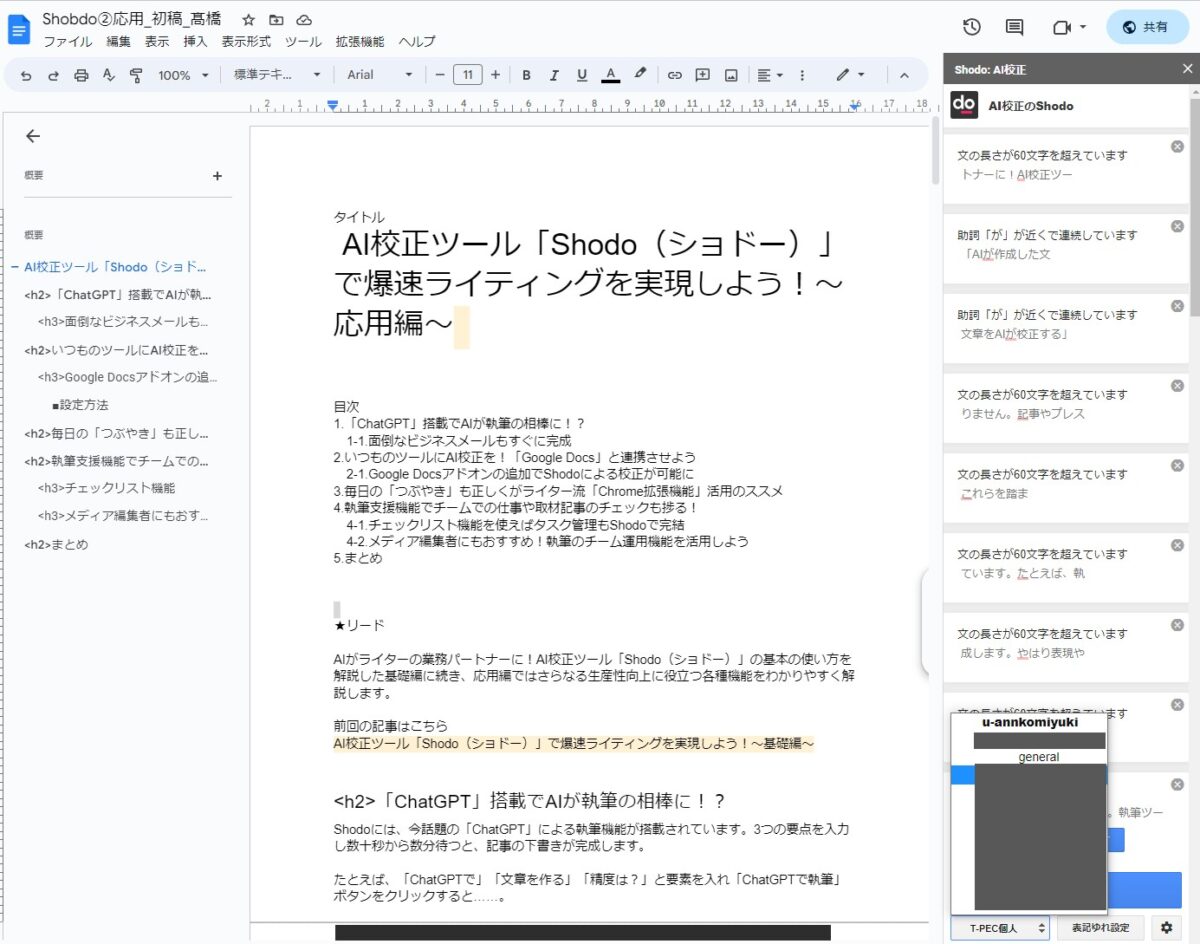
Google Docsとの連携機能は、無料版でも利用可能です(一部機能に制限あり)。複数案件でGoogle Docsを使用しているライターは、プロジェクトの切り替えを活用して「Google Docs×Shodo」を使いこなしてみましょう。
Webブラウザ「Google Chrome」の拡張機能でもShodoを利用できます。この機能は、FacebookやTwitterでの投稿用文章をすぐにチェックしてもらえるすぐれもの。二重敬語やら抜き言葉、助詞の間違い、違和感のある日本語もチェックしてくれます。
営業のためにも日々SNSで情報発信をしているフリーランスはぜひ利用してみてください。毎日の情報発信にも正しい日本語を用いて、信頼感とブランド力を高めていきましょう。
1.Google Chromeを開き、右上にある縦に3つ並んだ丸をクリック。「拡張機能」→「Chrome ウェブストアにアクセス」の順にクリックする
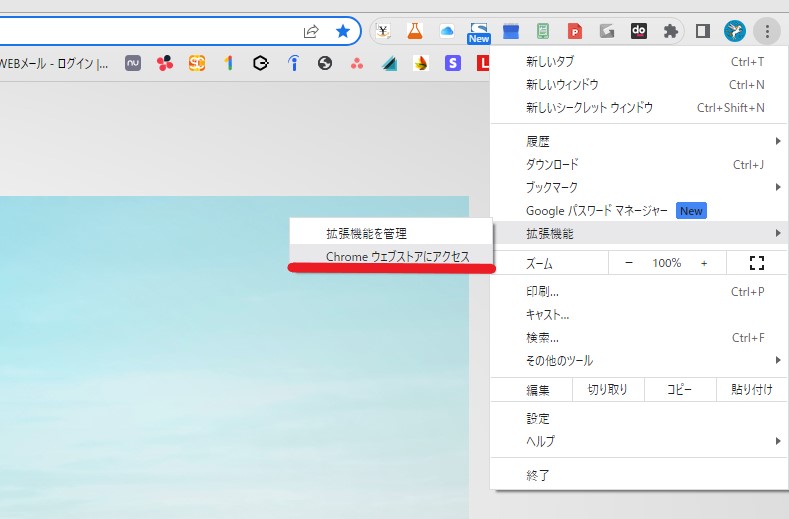
2.検索窓に「Shodo」と入力して実行し、ShodoをGoogle Chromeに追加する
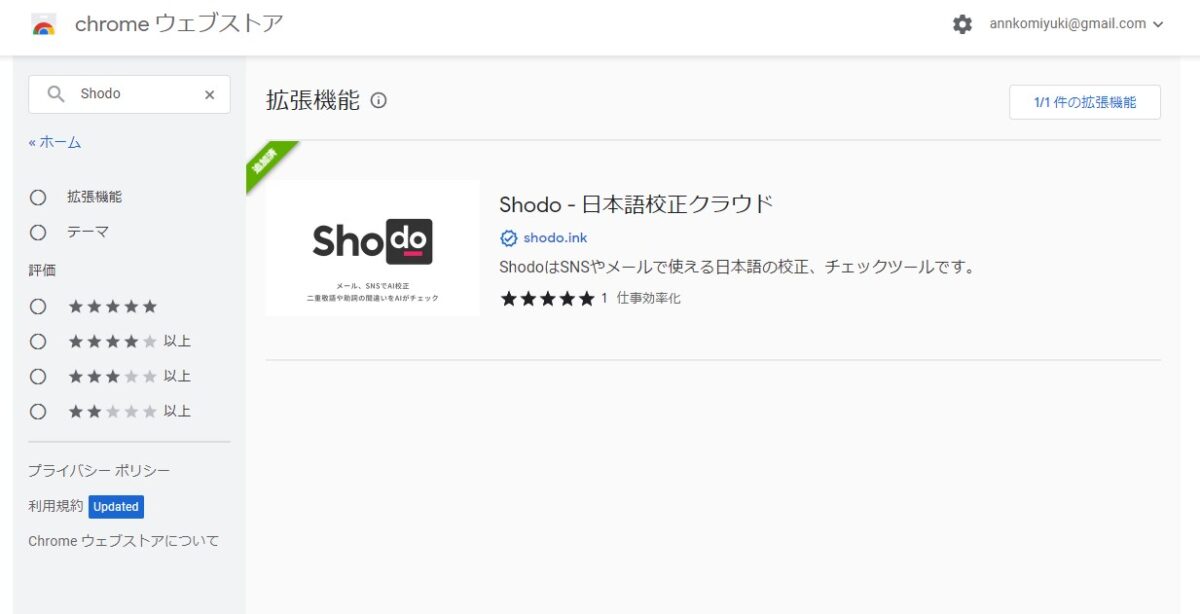
3.SNSに投稿文を入力し、Shodoのアイコンをクリックする

4.別窓に表示されたチェック結果をもとに、必要があれば文章を修正して投稿する

Google Chromeの拡張機能でも、あらかじめ設定した表記ゆれを用いて校正チェックを行います。SNSを頻繁に利用している方は、SNS用に一つプロジェクトを作っておくのもおすすめです。
Shodoには、ライターだけでなく編集者やメディアの担当者にうれしい機能も搭載されています。
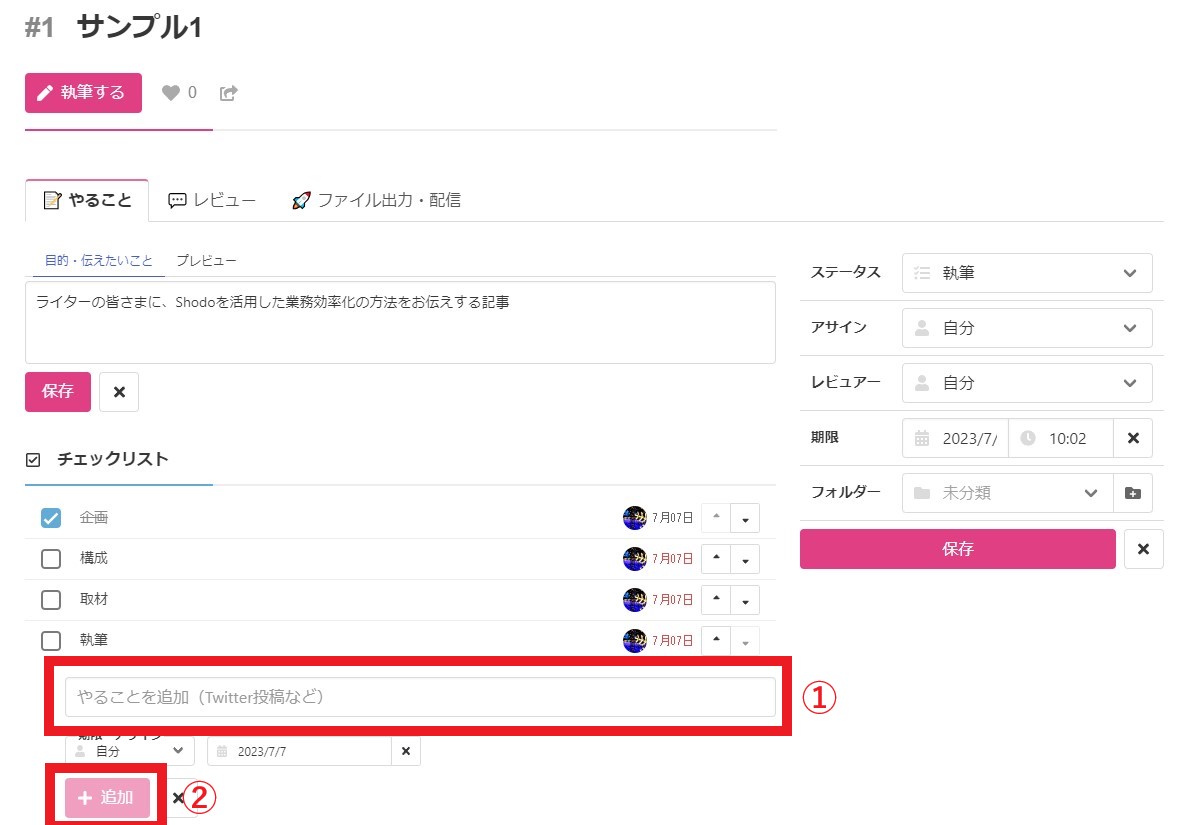
チェックリスト機能を用いれば、各記事の進行管理をShodoだけで完結できます。
チェックリストの追加は、各記事を開き「やることを追加」窓にタスクを入力し、「追加」ボタンをクリックするだけです。チェックリストには期日や担当者も設定できます。
「どの記事を誰が担当しているのかわからない」「この記事の進捗状況をすぐ知りたいけれどメールやチャットを遡らなければならない」などの困りごとから解放されます。
チームで利用することにより、ライターの記事作成から校正、記事チェック、修正依頼、修正対応までをShodo上で一貫して行えます。
1.執筆画面右上にある「記事を作成する」をクリックし、「レビューの依頼」または「共有リンクの作成」をクリックして、記事の共有を行う

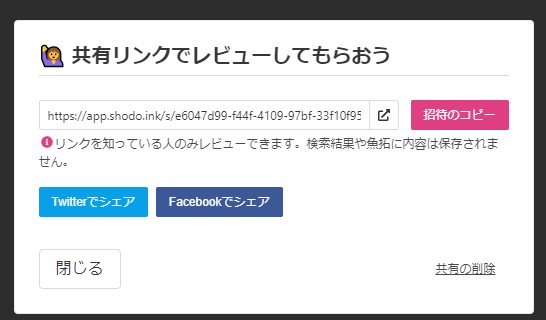
2.修正・確認箇所などにコメントを挿入し、「修正を依頼する」ボタンから修正依頼を行ってもらう。問題がなければ、「レビューOKにする」ボタンをクリックしてレビューを完了してもらう
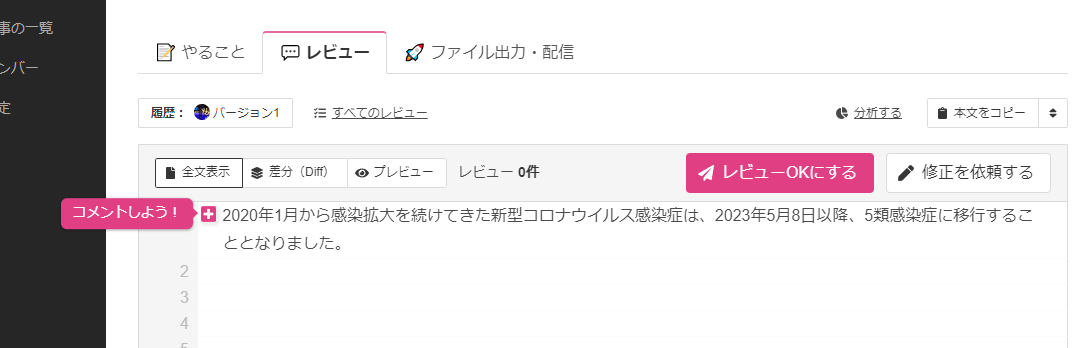
3.ライターに修正してもらい、再度確認を行う。問題がなければ「レビューOK」→「執筆を完了」の順にクリックして執筆を完了させる。
4.「レビューOK」後に再修正が必要になった場合には、左メニューバーの「記事の一覧」から記事を選択し、再度修正を行ってもらうことも可能
これらの機能のうち、「レビューの依頼」についてはビジネス以上のプランに加入し、すべてのメンバーが同じ組織のメンバーとしてShodoにログインしておく必要があります。
参考:AI校正ツール「Shodo(ショドー)」で爆速ライティングを実現しよう!~基礎編~
「フリーランスでも使いやすい料金プランで安心」
ライターがShodoを使っていない場合、あるいはライターにアカウントを付与しない場合には、次のような利用方法も可能です。
AIによる執筆やGoogle Docs、Google Chromeとの連携やチームでの執筆支援機能など、リリース以降Shodoは機能の拡大を続けています。
導入から1年以上が経ち、ますます使いやすく、業務のサポート力も強化されているShodoを筆者は手放せなくなっています。
皆さまも進化を続けるShodoを活用して、業務効率化を実現してみてくださいね。
TEXT:高橋 みゆき

 人気記事ランキング
人気記事ランキング WEB MEDIA GUIDE
WEB MEDIA GUIDE
 イベント・セミナー
イベント・セミナー
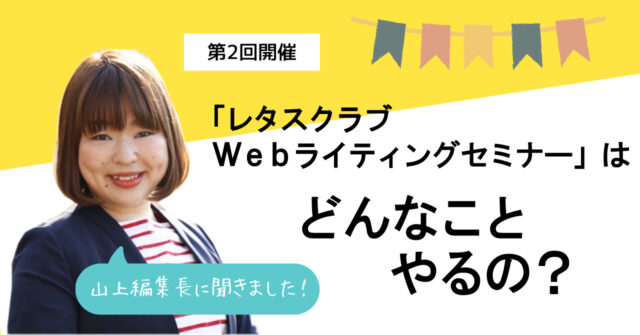 イベント・セミナー
イベント・セミナー
 WEB MEDIA GUIDE
WEB MEDIA GUIDE